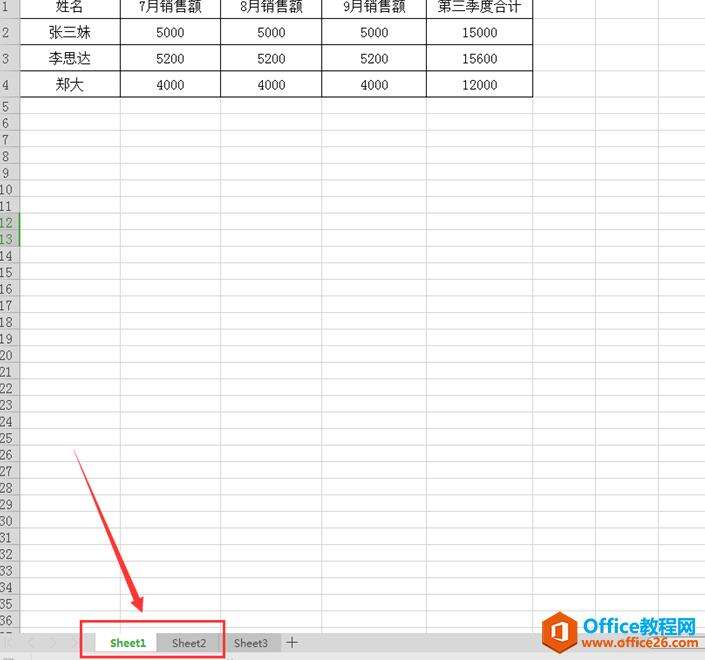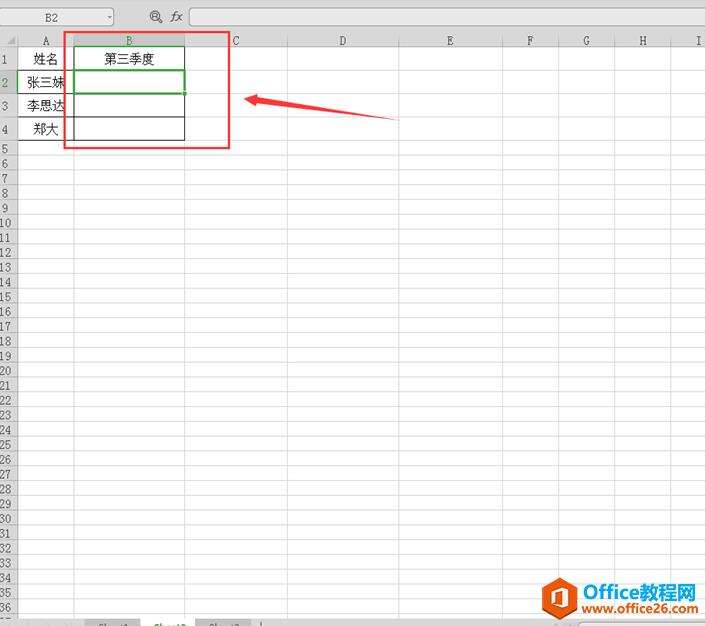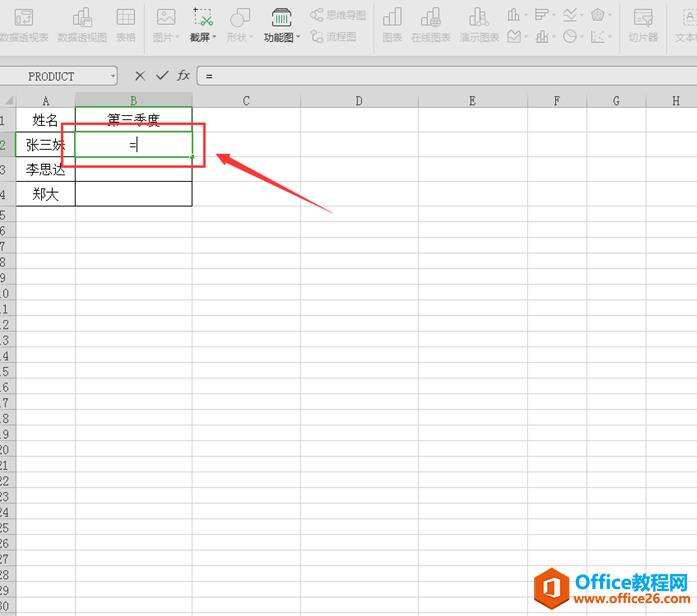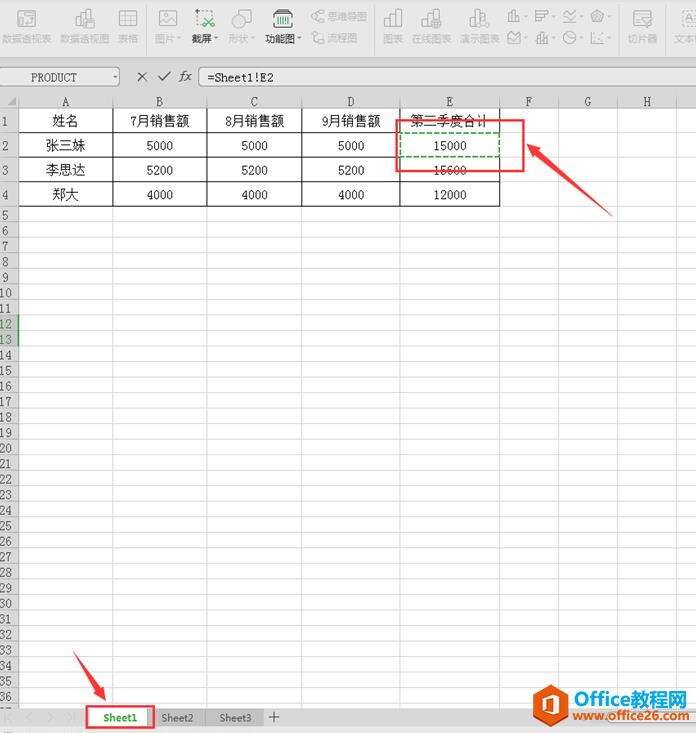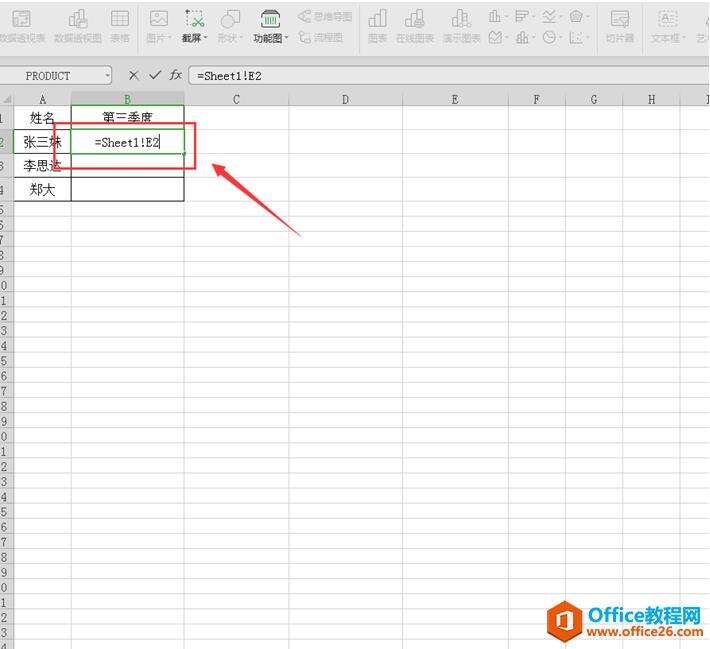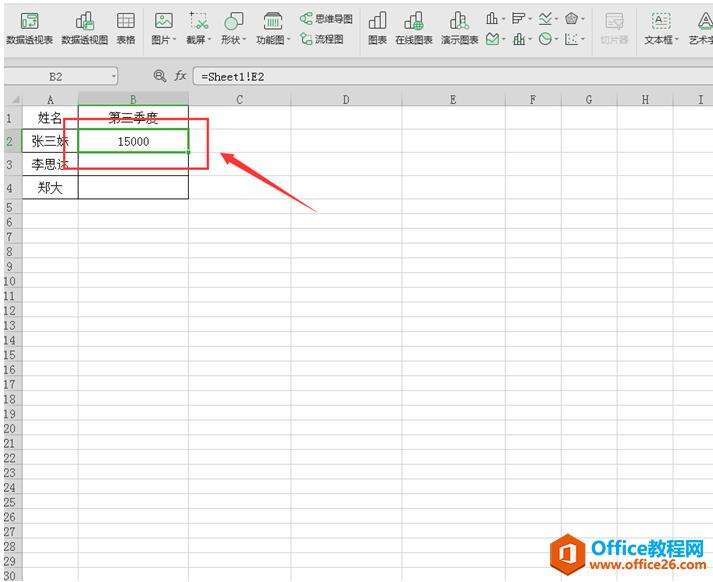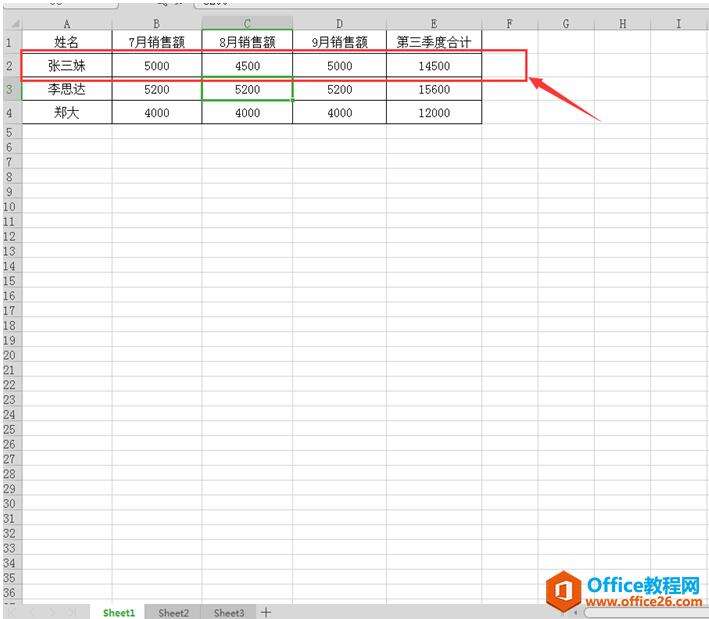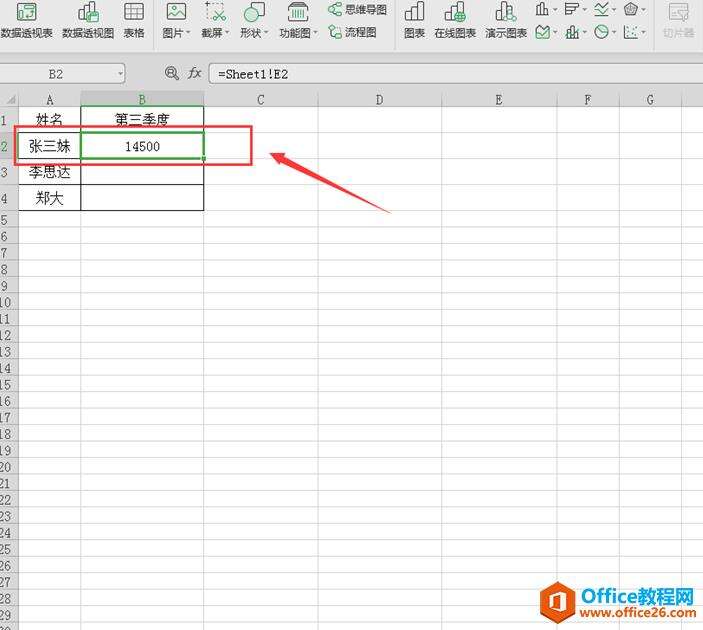WPS Excel中如何实现数据关联
办公教程导读
收集整理了【WPS Excel中如何实现数据关联】办公软件教程,小编现在分享给大家,供广大互联网技能从业者学习和参考。文章包含327字,纯文字阅读大概需要1分钟。
办公教程内容图文
其中,第二个工作表需要运用到第一个表格的数据。这种情况下,我们可以把第一个表格的数据和第二个表格的数据进行关联,以保证随着第一个表格数据的变化,第二个表格也会进行及时更新:
然后,我们选中Sheet2的B2选项,在单元格中输入“=”:
接着,切换到到Sheet1工作表,选中对应的数据单元格:
然后,我们切换回Sheet2工作表,就会发现B2单元格已经关联了Sheet1的E2单元格,我们按“Enter”进行确定:
这样,就实现了Sheet1和Sheet2的数据关联。我们改变Sheet1的数据进行测试,发现Sheet2的数据也会随之变化,证明我们数据关联成功了:
办公教程总结
以上是为您收集整理的【WPS Excel中如何实现数据关联】办公软件教程的全部内容,希望文章能够帮你了解办公软件教程WPS Excel中如何实现数据关联。
如果觉得办公软件教程内容还不错,欢迎将网站推荐给好友。